как установить, поменять и удалить
Главная » Вайбер
Автор Александр Бойдаков На чтение 5 мин Просмотров 78.8к. Опубликовано Обновлено
Человек, который долго пользуется мессенджером, зачастую стремится полностью кастомизировать его под себя. Это касается и viber: поставить значок в вибер на чат или группу хочется любому человеку, стремящемуся к индивидуальности, у которого есть картинка в формате .png. Однако, сделать это не так просто, как может показаться, ведь возникает множество ошибок, сомнений и недопониманий.
План статьи:
- Что такое значок вайбер и где его взять
- Обозначение интересных значков viber
- Как скачать и установить значок
- Как убрать значок вайбер
- Что такое значок группы и как его поменять
- Как восстановить значок на телефоне
- Почему пропал значок вайбер на телефоне — что делать
- Выводы
- Плюсы и минусы
- Видеообзор
Что такое значок вайбер и где его взять
Разберемся с самим термином, чтобы больше никогда не путаться. Под значком зачастую скрываются сразу три разных значения, поэтому всегда лучше вносить немного конкретики.
Под значком зачастую скрываются сразу три разных значения, поэтому всегда лучше вносить немного конкретики.
А именно:
- Ярлык.
- Собственно, значок.
- Аватарка.
Ярлык ― это небольшая картинка, при нажатии на которую открывается приложение. Его также называют иконкой. Значок ― это совсем маленькое изображение, сделанное в векторе, и применяющиеся для обозначения какое-то состояния (об этом мы поговорим немного ниже).
Наконец, аватарка ― ваше интернет-лицо. О них мы уже рассказывали в другой статье, поэтому особо заострять внимание на этом не будем.
Прежде, чем задать вопрос, поймите, что именно из вышеперечисленного вас интересует. Так вы сможете с большей вероятностью получить исчерпывающий ответ.
Обозначение интересных значков viber
Как уже было сказано, в своем первоначальном значении значки ― это небольшие картинки на прозрачном фоне, которые означают определенные системные действия.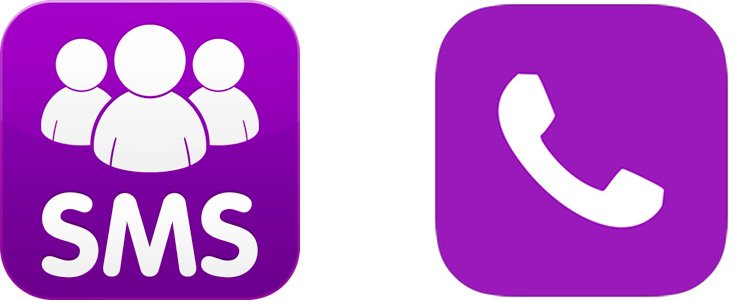 Разберем основные из них.
Разберем основные из них.
Входящее сообщение вайбер сопровождается появлением обычной иконки мессенджера в трее. Когда ваш собеседник пишет сообщение, в строке состояния появляется небольшой анимированный карандаш. Когда же текст набран и отправлен, но к нему прикреплена картинка, появляется небольшое черно-белое векторное изображение.
Рядом с закрепленным чатом будет нарисован небольшой гвоздик или канцелярская кнопка с тоненькой иглой. Наконец, изображение замка обозначает, что ваша переписка шифруется и недоступна сторонним пользователям.
Чисто теоретически можно полазить в системных файлах и заменить, например, карандаш на танцующих девочек. Но это может плохо повлиять на работу мессенджера.
Как скачать и установить значок
В отличие от значков, ярлыки поменять можно. Для начала вам необходимо найти хорошее фото, после чего перевести его в пнг с помощью какой-нибудь программы или сайта. Дальнейшие инструкции зависят от того, на какой платформе вы работаете.
Для компьютера:
- Нажмите на уже имеющийся ярлык правой кнопкой мыши.
- Выберите «Свойства».
- Перейдите на вкладку «Ярлык».
- Нажмите на «Сменить значок».
- Кликните «Обзор».
- Найдите то, что вам нужно.
Иконка в вайбер сменится навсегда ― по крайней мере, до того, пока вы ее не удалите.
На андроиде все намного сложнее. Вам необходимо сначала найти в интернете и скачать пакет с иконками, а после ― выбрать его с помощью специальных приложений. Так, можно использовать Icon Theme. С айфоном ситуация практически аналогичная, только пользоваться нужно App Icon Free.
Как убрать значок вайбер
Если же картинка стала надоедать и мозолить экран своим видом, ее можно просто снести. Не переживайте, само приложение от этого никак не пострадает, разве что запускать его станет немного сложнее. Вам придется постоянно находить приложение в общем списке.
Чтобы убрать ярлык на ПК, необходимо просто нажать на него правой клавишей и нажать на «Удалить». В смартфонах все еще проще ― «зацепите» пальцем нужную картинку и перетащите ее на соответствующую надпись «удалить».
В смартфонах все еще проще ― «зацепите» пальцем нужную картинку и перетащите ее на соответствующую надпись «удалить».
Что такое значок группы и как его поменять
Самого понятия «значок группы» не существует. Небольшое изображение, отображающееся в окне чатов, обычно называется авой.
Поэтому вспомним немного и об аватарках. Поскольку вайбер, как и ВК, зачастую используется для группового общения. Если таких чатов появляется слишком много, в них легко запутаться. Поэтому важно поставить аву для каждой беседы, дав ей также исчерпывающее название.
Сделать это довольно легко. Администратор должен нажать на название группы сверху, после ― кликнуть на аватарку и выбрать новое фото. Такое действие не потребует с вас особых умственных усилий.
Не ставьте нецензурщину. Другим участникам это может быть неприятно.
Как восстановить значок на телефоне
Вернуть картинку еще проще, чем ее поставить. Для этого вам также не потребуется никаких специальных знаний или навыков работы со своим телефоном.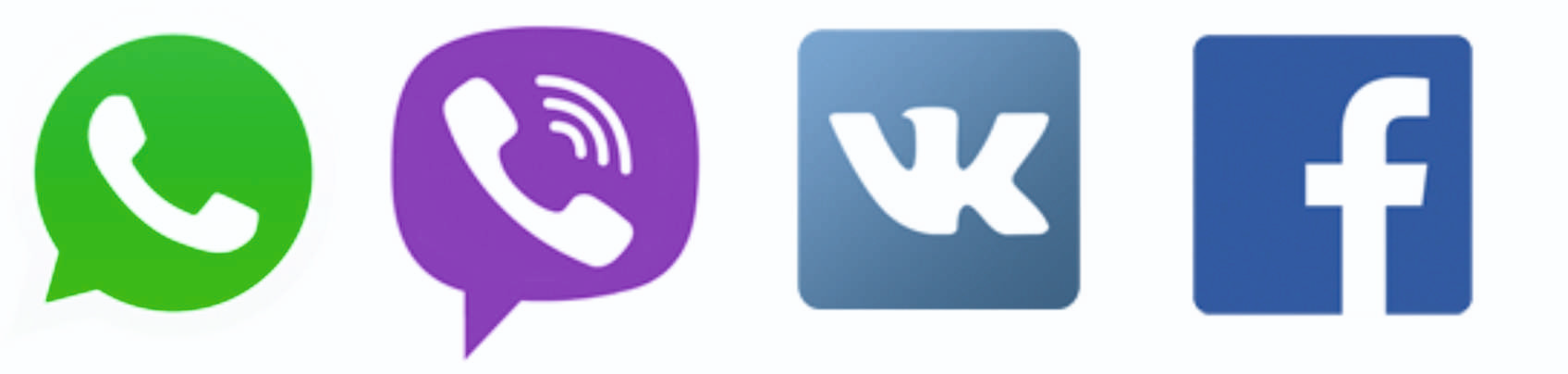 Достаточно просто совершить несколько элементарных деяний, для которых вам понадобятся только пальцы.
Достаточно просто совершить несколько элементарных деяний, для которых вам понадобятся только пальцы.
Для начала вам нужно найти приложение вайбер в главном меню. После этого ― нажать на него, но не отпускать, а немного подержать. Дождитесь, пока элемент станет перетаскиваемым и разместите его на рабочем столе. Все просто!
Почему пропал значок вайбер на телефоне — что делать
Для начала попробуйте просто вернуть его, отыскав нужную программу в главном меню. Ну а если это не сработало ― попробуйте несколько методов, перечисленных выше.
Поищите обновления. Обычно давно не обновляемые программы начинают всячески глючить. Если не получилось, попытайтесь просто удалить и установить заново нужный софт. Наконец, прибегните к перезагрузке.
Выводы
Если правильно настроить все значки на рабочем столе, ваш телефон или компьютер приобретет свою нотку индивидуальности и присущей только вам красоты. Но учтите, что если речь идет о телефоне, вам придется разбираться в дополнительных приложениях и непонятных терминах.
Плюсы и минусы
Плюсы значков:
- Они красивые.
- Их можно сменить.
Минусы значков:
- Поменять в вайбер не у всех получается, но всем хочется.
Видеообзор
Оцените автора
FAQ: Страница — Блок Мессенджеры в Таплинк
— Все —БлокиАватарСсылкаВопросы и ответыМессенджерыСоциальные сетиВидеоКарусель картинокHTML-кодКартаТаймерФорма и платежиСтраница
Да, блок «Мессенджеры» с простым интерфейсом (вводится ник пользователя или номер телефона) доступен только на платных тарифах PRO или BUSINESS.
Для добавления кнопки перехода на WhatsApp нажимаете кнопку «Добавить новый блок» и выбираете «Мессенжеры».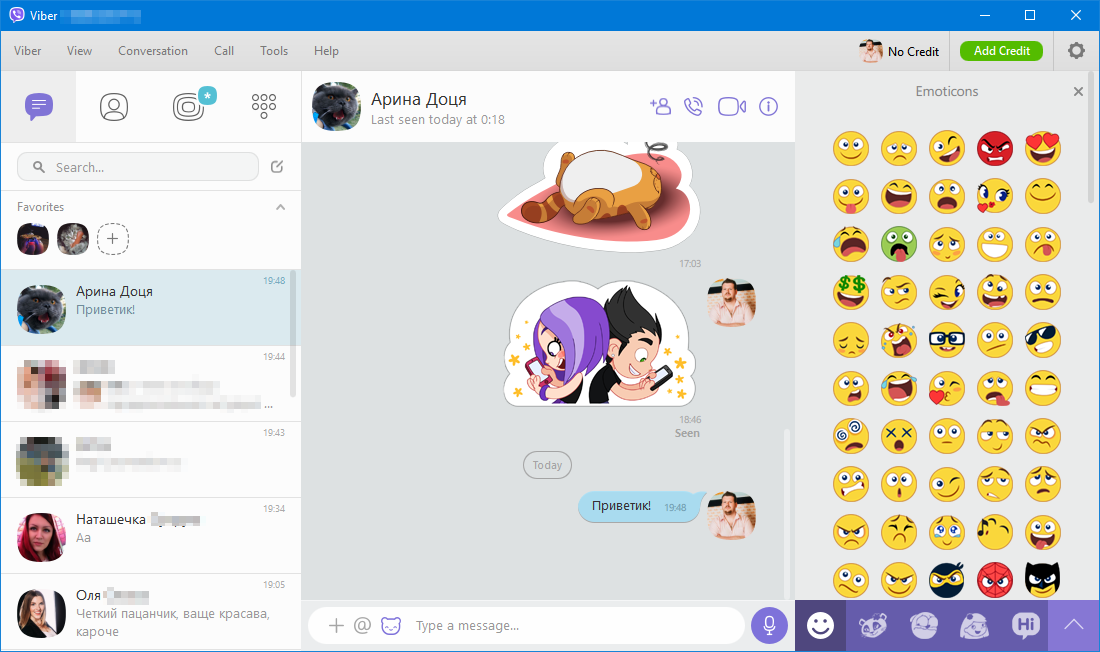
В блоке «Мессенджеры» выбираете WhatsApp, затем вводите номер телефона, текст-шаблон сообщения (если он необходим, это «шаблон ленивого клиента», который можно отправить вам в один клик) и нажимаете кнопку «Сохранить»
Для размещения иконок мессенджеров в одну строку необходимо настроить все нужные мессенджеры в одном блоке (нажимая кнопку «Добавить еще»), затем на вкладке «Настройки» выбрать стиль «компактные ссылки с оформлением», «круглые ссылки с оформлением» или «иконки приложений».
Возможно, у вас включено приложение (расширение браузера) блокирующее показ рекламы. К примеру, adblock или adguard. Оно распознает кнопки мессенджеров и социальных сетей как рекламу и блокирует их отображение.
К примеру, adblock или adguard. Оно распознает кнопки мессенджеров и социальных сетей как рекламу и блокирует их отображение.
Для работы с Taplink это приложение (расширение) следует отключить (удалить).
Блокировщики рекламы действуют по своим алгоритмам и нарушают нормальную работу сайтов. К сожалению, повлиять на их поведение мы не можем.
Текст-шаблон это функция мессенджера WhatsApp, так называемый «шаблон ленивого клиента». При ее использовании в приложении мессенджера отрывается чат с заранее введенным текстом, который клиент может отправить вам в один клик, просто нажав кнопку «Отправить».
Вы можете сделать переходы на любое количество номеров Whatsapp / Viber. Добавьте нужное количество блоков «Мессенджеры», в каждом из которых укажите свой номер.
Для перехода в чат WhatsApp необходимо добавить на страницу блок «Мессенджеры» — «WhatsApp», выбрать «Чат», указать пригласительную ссылку https://chat.![]() whatsapp.com/*** и сохранить блок.
whatsapp.com/*** и сохранить блок.
Обратите внимание, любой переход по номеру телефона настраивается в режиме «Телефон», а не «Чат». Режим «чат» служит для перехода именно в группы WhatsApp.
Необходимо добавить на странице блок «Мессенджеры» — «Viber», выбрать режим «Канал». В строке «Укажите ссылку на канал» разместить пригласительную ссылку на этот канал и сохранить изменения. Ссылку можно указать в формате https://invite.viber.com/[код_приглашения], либо в формате https://viber.com/[название_канала]. Получить ссылку можно в настройках вашего канала Viber по кнопке «Поделиться».
У мессенджера Viber (как и других мессенджеров) есть особенность — нельзя написать самому себе. Поэтому проверку работы перехода к Viber следует выполнять с телефона, где с Viber связан номер, отличающийся от того, что введен в Taplink.
Переход в Telegram через диплинк выполняется по нику пользователя, а не по номеру телефона. Чтобы задать свой ник необходимо в приложении Telegram на телефоне зайти в «Настройки» и найти пункт «Имя пользователя».
Если в этом поле установлено значение «не задано» — необходимо коснуться этого пункта, ввести уникальный идентификатор пользователя (к примеру my_telegram99) и нажать на галочку в правом верхнем углу, чтобы сохранить введенное значение.
Для добавления кнопки Telegram в Taplink нажимаете «Добавить новый блок» — «Мессенджеры» — «Telegram», указываете там имя пользователя без @ и нажимаете кнопку «Сохранить».
Мы рекомендуем использовать блок «Мессенджеры» — «Telegram», куда вводится название канала без @, t.me или иных дополнений. Обратите внимание, речь идет не о названии канала, которое отображается пользователям, а о его URI, совпадающем с частью ссылки после t. me.
me.
Необходимо исправить настройки блока «Мессенджеры» — ник пользователя Telegram вводится без @.
Поддержки перехода в Direct нет, через блок «Социальные сети» можно перейти только на профиль Instagram. Эта социальная сеть не одобряет автоматизацию в части рассылки личных сообщений.
Необходимо в настройках канала посмотреть его название (ID), написанное латиницей, а не название, которое отображается пользователям.
Для настройки Facebook Messenger необходимо ввести ID (ник пользователя), а не его фамилию и имя.
Обычно ник (ID) в Facebook совпадает с окончанием URL страницы профиля этой социальной сети.
В Facebook имя пользователя задается в «Общих настройках аккаунта».
Нажмите «Добавить новый блок» — «Мессенджеры» — «ВКонтакте» и введите ник пользователя.
Обычно ник пользователя совпадает с последней частью URL адреса вашей страницы ВКонтакте: Настройки — Общие — Адрес страницы
При необходимости имя можно откорректировать в настройках личного кабинета ВКонтакте.
Securitips: Как не рисковать в Viber и как обеспечить конфиденциальность ваших чатов
Конфиденциальность является для вас главным приоритетом, поэтому она всегда является для нас главным приоритетом.
За прошедшие годы Viber представил множество различных опций, обеспечивающих безопасность вашей личной информации, а также приватность ваших чатов и звонков.
Здесь мы собрали все способы, с помощью которых Viber защищает вашу конфиденциальность, что делает его лидером на рынке безопасности, краткий обзор еще большего количества инноваций, связанных с конфиденциальностью, которые скоро появятся в приложении, и несколько советов о том, что вы можете сделать, чтобы стать еще лучше. безопасно при использовании приложения.
Сквозное шифрованиеВсе всегда говорят «сквозное шифрование», но что это на самом деле означает? Проще говоря, сквозное шифрование по умолчанию означает, что ваши личные и групповые чаты, а также частные звонки в Viber могут быть прочитаны и услышаны только вами. Ваши сообщения не могут быть доступны никому за пределами чата, даже инженерам Viber или машинам.
В отличие от других приложений, вам не нужно активно включать сквозное шифрование в Viber, оно выполняется автоматически и никогда не изменится.
Знайте свои настройки конфиденциальности Мы знаем, что люди хотят принимать собственные решения относительно своей конфиденциальности.![]() Таким образом, мы даем вам возможность сделать выбор в отношении вашей информации.
Таким образом, мы даем вам возможность сделать выбор в отношении вашей информации.
Используйте меню настроек и, в частности, меню настроек конфиденциальности, чтобы настроить и контролировать различные аспекты вашей конфиденциальности в приложении. Здесь вы найдете важные параметры, такие как «Скрытые чаты», управление личными данными, запросы сообщений, доверенные контакты и многое другое.
Коснитесь: Еще > Настройки > Конфиденциальность.
Кто может добавлять вас в групповые чатыМы знаем, что иногда люди добавляют вас в некоторые «интересные» групповые чаты в Viber, будь то ваш сосед или кто-то на работе. Теперь у вас есть возможность решать, кто будет добавлять вас в групповые чаты – все или только сохраненные контакты, для этого достаточно всего трех касаний:
Коснитесь «Настройки» > «Конфиденциальность» > «Управление тем, кто может добавлять вас в группы».
Блокировка экрана Viber на рабочем столе Иногда настольный компьютер используют несколько человек, но это не означает, что вы должны делиться своей учетной записью Viber с другими.
При использовании Viber для рабочего стола у вас есть возможность установить пароль для блокировки Viber, чтобы ваши чаты оставались только вашими.
Выберите «Дополнительно» > «Установить блокировку экрана Viber».
Настройки статуса «В сети» и «Прочитано»Не хотите, чтобы другие знали, читали ли вы их сообщения или когда вы в последний раз были онлайн? Без проблем. Оба можно отключить в настройках конфиденциальности.
Коснитесь «Дополнительно» > «Настройки» > «Конфиденциальность» > Отключите статус «В сети» / «Просмотрено».
Скрытые чатыНекоторые разговоры очень приватны и нуждаются в дополнительном уровне безопасности. Для этого используйте скрытые чаты. Доступ только с помощью PIN-кода и хранение в другом разделе Viber, здесь у вас есть лучший приватный чат.
Коснитесь «Дополнительно» > «Настройки» > «Конфиденциальность» > «Скрытые чаты».
Сохранение конфиденциальности вашей информации Конфиденциальная и личная информация должна оставаться именно такой, и здесь, в Viber, мы очень серьезно относимся к этому, поэтому мы никогда не запрашиваем ваши личные данные в чате.
Большинство нежелательных сообщений блокируются автоматически, но, к сожалению, некоторые из них проходят. К ним относятся поддельные сообщения, которые выглядят так, как будто они пришли из Viber.
Вот две быстрые проверки, чтобы узнать, настоящее ли это сообщение от Viber или нет:
- Официальные сообщения от Viber будут поступать только из нашего официального чата, отмеченного синим значком подтверждения.
- Viber никогда не будет запрашивать личные данные, включая информацию о кредитной карте или ваш код аутентификации в чате.
Иногда вы получаете сообщения от несохраненных контактов, и если они содержат ссылки, номера телефонов или адреса электронной почты, они могут быть опасными.
Чтобы защитить себя от них, включите автоматическую проверку на спам при использовании Viber for Desktop. Он будет сканировать сообщения от несохраненных контактов и сообщит вам, безопасно ли их открывать или нет.
В Viber для ПК нажмите «Дополнительно» > «Настройки» > «Конфиденциальность и безопасность».
На Android выберите «Настройки» > «Конфиденциальность» > «Автоматическая проверка на спам».
Скоро появится на iPhone.
Исчезающие сообщенияЛучший приватный разговор — тот, который не оставляет следов! Для этого у вас есть Исчезающие сообщения в чатах 1-на-1. Время самоуничтожения сверхчувствительных сообщений через 10 секунд, 1 минуту, 1 час или даже 1 день. Исчезающие сообщения также нельзя сделать скриншотом, поэтому, как только они исчезнут, они исчезнут навсегда.
Защита паролем — скоро Всегда знайте, что ваша учетная запись защищена, включив 6-значный PIN-код, который вам нужно будет ввести при регистрации нового устройства в Viber. После включения единственный способ зарегистрировать новое устройство — ввести PIN-код, убедившись, что только вы добавляете новые устройства в свою учетную запись.
Чтобы включить, нажмите «Настройки» > «Конфиденциальность» > «Защита паролем».
Скоро!
Сообщения о спаме в сообществахСообщества — это веселое и безопасное пространство, где вы можете общаться с людьми со всего мира и быть в курсе последних новостей, ваших любимых спортивных команд или знаменитостей.
Чтобы обеспечить безопасность сообществ, у вас есть возможность сообщать о сообществах и отправленных им сообщениях. Сообщества или сообщения, которые наша система считает спамом, будут удалены из Viber.
Входящие запросы сообщенийПриглашения в сообщества и групповые чаты от несохраненных контактов будут автоматически отфильтровываться в папке входящих запросов сообщений, поэтому у вас больше контроля над тем, что находится в вашем основном списке чатов. После того, как эти приглашения отфильтрованы, вы решаете, принимать их или нет.
Вам не нужно ничего делать — Viber отфильтрует эти сообщения за вас!
Уже доступно в некоторых странах, скоро выйдет во всем мире.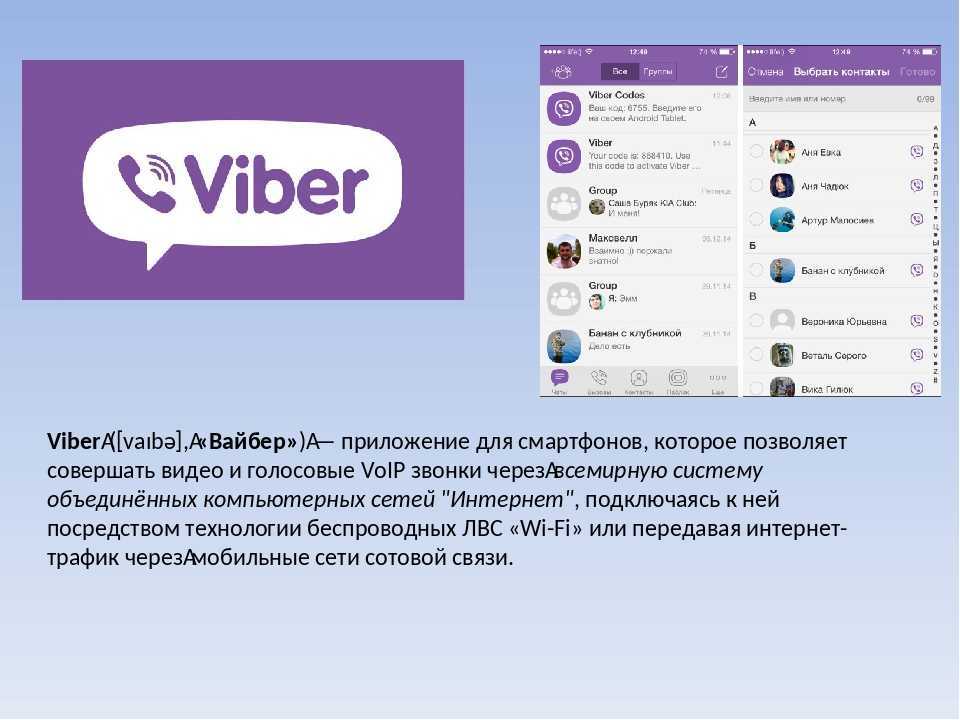
У вас есть вопрос или предложение, связанные с конфиденциальностью? Напишите нам здесь.
Следите за новостями, так как в приложение добавляются дополнительные параметры безопасности и конфиденциальности — мы всегда стремимся сделать Viber лучшим для вас и всегда ищем новые способы улучшить ваш опыт.
Введение в обмен сообщениями Viber и его преимущества
Что такое обмен сообщениями Viber?
Начнем с основ.
Viber Business Messaging позволяет компаниям общаться в одностороннем или двустороннем режиме с подписавшимися на них клиентами по выбранному ими каналу.
С помощью этих сообщений клиенты могут напрямую связываться с банками, брендами, розничными торговцами и т. д., на которые они подписаны. Они могут получать информацию и обновления статуса своих любимых сервисов, а с другой стороны, бренды могут общаться с ними с помощью мультимедийных средств, таких как изображения, видео и документы. Все это через верифицированный бизнес-аккаунт (отмечен синей галочкой рядом с названием компании).
Каждую минуту происходит 7 миллионов взаимодействий, более 1 миллиарда пользователей и 260 миллионов активных пользователей в месяц. Никто не может отрицать, что Viber является ультрапопулярным каналом связи и одним из 10 самых скачиваемых приложений всех времен. Это намного дешевле, чем SMS, но позволяет вам делать гораздо больше. Итак, давайте копнем глубже и лучше поймем канал.
Типы деловых сообщений Viber:
В зависимости от потребностей вашего бизнеса деловые сообщения Viber делятся на 3 основных типа:
1. Разговорные сообщения могут использоваться клиентами для взаимодействия с вашим брендом. Этот тип сообщения Viber абсолютно бесплатен, и нет никаких ограничений на обмен сообщениями или количество контактов. Они широко используются для связи клиентов с вашей службой поддержки клиентов, предложения продуктов и услуг и сбора отзывов и отзывов.
2. Транзакционные сообщения могут использоваться для информирования об остатке на счете или для обновления статуса доставки. Их цель — донести до пользователя полезную информацию, избегая любого показа маркетингового контента. Они могут содержать обычный текст или гиперссылки.
Их цель — донести до пользователя полезную информацию, избегая любого показа маркетингового контента. Они могут содержать обычный текст или гиперссылки.
3. Рекламные сообщения предназначены для продвижения новых продуктов и скидок или специальных предложений. Это сообщения, целью которых является побуждение клиентов к покупкам. Они могут содержать смайлики, изображения и/или кнопки.
Преимущества обмена сообщениями Viber
1. Охват более широкой аудитории
Мы просто позволим цифрам говорить сами за себя.
Viber — одно из самых популярных приложений для обмена сообщениями, которым пользуются более миллиарда уникальных пользователей по всему миру, и каждую минуту на платформе происходит 7 миллионов взаимодействий.
Судя по цифрам, платформа представляет собой онлайн-пространство, которое уже пользуется огромной популярностью, и пользователи в значительной степени полагаются на нее в своей повседневной жизни. Таким образом, становится более чем ясно, что такое проникновение и знакомство с пользователями означают, что его потенциал для брендов также значителен. Использование Viber для бизнеса поможет вам связаться с пользователями и клиентами напрямую, прямо там, где они находятся, делая то, что они всегда делают, отправляя текстовые сообщения со своих мобильных телефонов. А присоединение к беседе — это один из самых личных способов общения с вашей аудиторией, что делает его еще более эффективным.
Использование Viber для бизнеса поможет вам связаться с пользователями и клиентами напрямую, прямо там, где они находятся, делая то, что они всегда делают, отправляя текстовые сообщения со своих мобильных телефонов. А присоединение к беседе — это один из самых личных способов общения с вашей аудиторией, что делает его еще более эффективным.
2. Больше вовлеченности, больше персонализации и больше конверсий
Само собой разумеется, что люди с большей вероятностью будут взаимодействовать с сообщением от контакта, которого они знают и которому доверяют.
Viber Business Messages гарантирует это. Он помещает логотип вашей компании в ваш профиль Viber, а благодаря своим мультимедийным функциям помогает создавать приятные, привлекательные сообщения, которые включают кнопку призыва к действию внизу и могут привести людей на ваш сайт, повышая конверсию и получая удовольствие. до 50% кликабельности.
Используя Viber в качестве канала обмена сообщениями, вы не только увеличиваете вовлеченность и конверсию, но также можете разрабатывать, управлять и поддерживать персонализированные беседы один на один.![]() понимание того, как ваше сообщение откликнулось на вашу аудиторию, и что вы должны сделать, чтобы улучшить его.
понимание того, как ваше сообщение откликнулось на вашу аудиторию, и что вы должны сделать, чтобы улучшить его.
Затем вы можете предлагать управляемые продажи, когда потребители направляются к продуктам, которые могут их заинтересовать, и продвигать последние предложения и предложения на основе истории покупок клиента.
3. Гарантированная доставка сообщений и контроль затрат
Доставка вашего сообщения гарантируется с помощью Viber, с использованием отката к SMS. Таким образом, ваш бизнес может достичь почти 100% доставки. Даже те контакты, которые не получили сообщение в Viber (например, без Wi-Fi), получат его сокращенным в виде простого SMS, гарантируя, что ваше сообщение будет доставлено вовремя, каждый раз.
Кроме того, важно отметить, что вы платите только тогда, когда сообщение доставлено и достигает адресата, а не только тогда, когда оно отправлено, чтобы ваши расходы оставались под контролем.
4. Обогатите контент и улучшите брендинг
Viber позволяет брендам включать мультимедийные материалы в любые свои сообщения. Создавая убедительные сообщения, вы можете привлечь внимание к своему бренду и вызвать интерес к своим продуктам. Из изображений, видео, GIF-файлов и многого другого вы можете включить их в свое сообщение, не опасаясь ограничений по количеству символов или высоких затрат.
Создавая убедительные сообщения, вы можете привлечь внимание к своему бренду и вызвать интерес к своим продуктам. Из изображений, видео, GIF-файлов и многого другого вы можете включить их в свое сообщение, не опасаясь ограничений по количеству символов или высоких затрат.
Креативно взаимодействуя с клиентами с помощью визуальных эффектов и расширенных функций, Viber позволяет бизнесу повысить узнаваемость бренда, обеспечивая при этом уникальный и определяемый пользователем опыт работы с клиентами.
Наконец, еще один способ, с помощью которого Viber может улучшить ваш брендинг, — это отображение названия компании и проверенного значка на экране мобильного устройства пользователя, что также придает уверенности потребителю.
5. Доверие и лояльность
Viber известен как одно из самых безопасных и конфиденциальных приложений для обмена сообщениями. Все сообщения между вашей компанией, Viber и вашими пользователями полностью зашифрованы, поскольку данные, отправленные через Viber, доступны только отправителю и получателю и не сохраняются на серверах Viber.

